Pycharm sqllite连接使用教程
目录
- 前言
- 1. Pycharm显示database按钮
- 2. 创建sqllite
- 3. 如果未安装驱动先安装驱动
- 4.测试sqllite连接是否成功
- 5. 安装成功
- 6. sqllite连接使用
前言
SQLite是一个进程内的库,实现了自给自足的、无服务器的、零配置的、事务性的 SQL 数据库引擎。它是一个零配置的数据库,这意味着与其他数据库不一样,不需要在系统中配置。
1. Pycharm显示database按钮
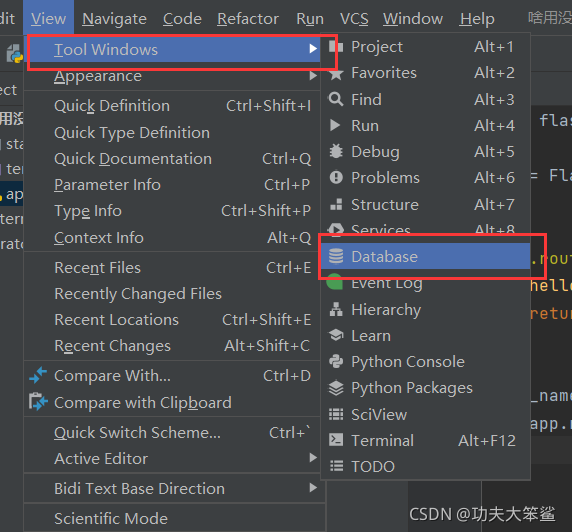
2. 创建sqllite
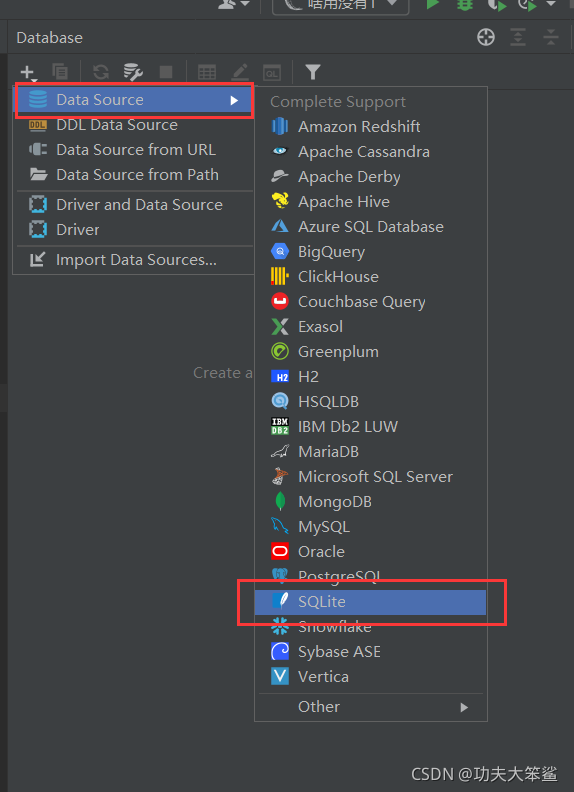
3. 如果未安装驱动先安装驱动
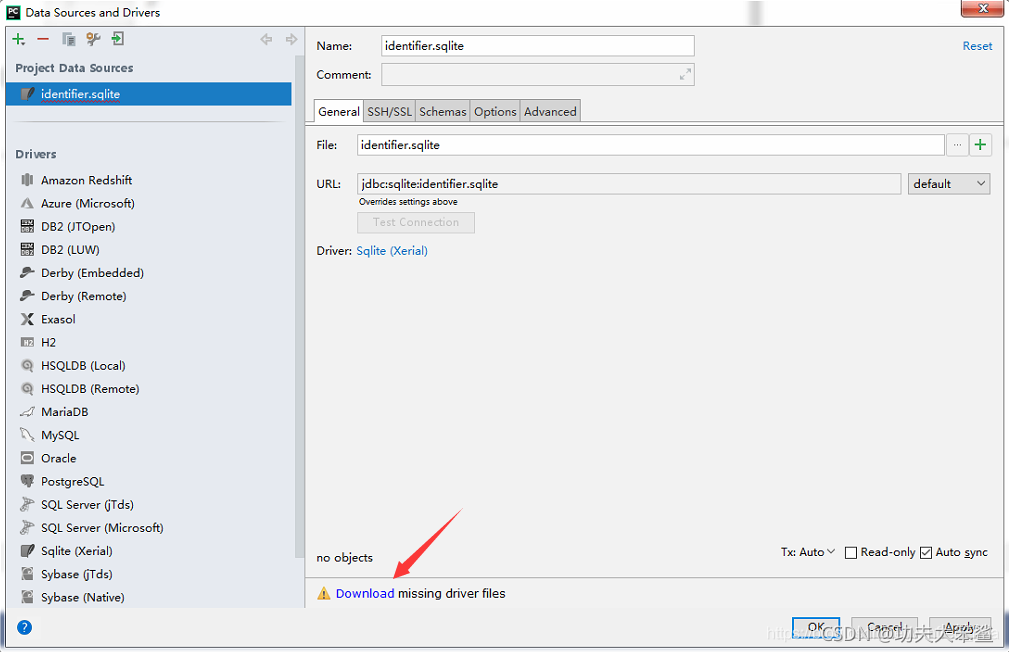
4.测试sqllite连接是否成功
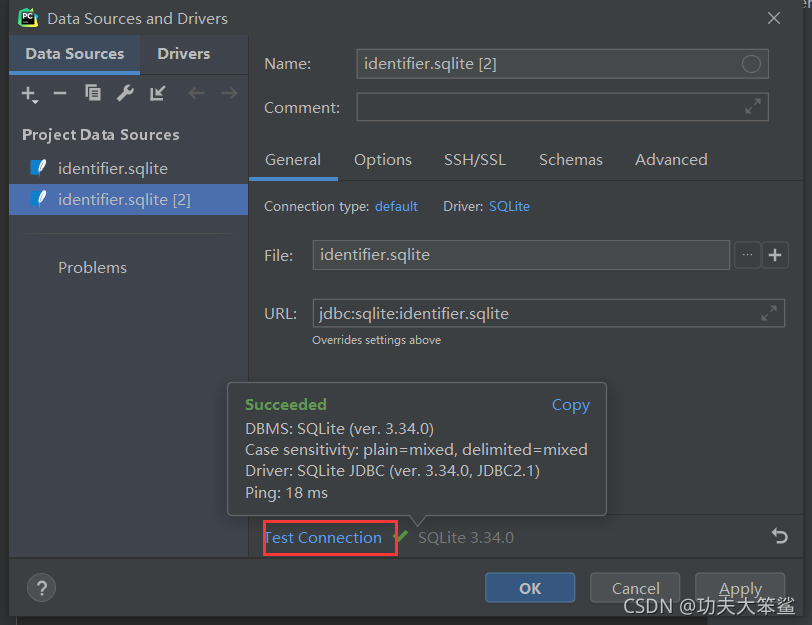
5. 安装成功
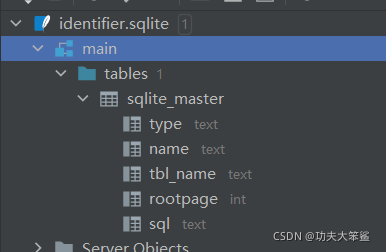
6. sqllite连接使用
import sqlite3 conn = sqlite3.connect(数据库名) c = conn.cursor()#获取游标 ''' 对数据库的操作 ''' conn.commit() conn.close()
到此这篇关于Pycharm连接sqllite的文章就介绍到这了,更多相关Pycharm连接sqllite内容请搜索我们以前的文章或继续浏览下面的相关文章希望大家以后多多支持我们!
相关推荐
-
python中sqllite插入numpy数组到数据库的实现方法
sqllite里面并没有与numpy的array类型对应的数据类型,通常我们都需要将数组转换为text之后再插入到数据库中,或者以blob类型来存储数组数据,除此之外我们还有另一种方法,能够让我们直接以array来插入和查询数据,实现代码如下 import sqlite3 import numpy as np import io def adapt_array(arr): out = io.BytesIO() np.save(out, arr) out.seek(0) return sqlite
-
SQLite数据库常用语句及MAC上的SQLite可视化工具MeasSQLlite使用方法
一.引言 在移动开发中,通常会用到一些小型的数据库进行数据管理.SQLite是一款十分小巧便捷的数据库,在iOS开发中,原生框架也对其有很好的支持. 二.SQLite常用语句 数据库存在的意义就在于其对数据的整合和管理,所以数据库的核心操作无非是对数据进行增,删,改,查得操作. 1.建立数据表语句 一个数据库文件中可以由一些表组成,通过下面的语句在数据库文件中创建一张表: 复制代码 代码如下: create table class(num integer PRIMARY KEY,name tex
-
Pycharm sqllite连接使用教程
目录 前言 1. Pycharm显示database按钮 2. 创建sqllite 3. 如果未安装驱动先安装驱动 4.测试sqllite连接是否成功 5. 安装成功 6. sqllite连接使用 前言 SQLite是一个进程内的库,实现了自给自足的.无服务器的.零配置的.事务性的 SQL 数据库引擎.它是一个零配置的数据库,这意味着与其他数据库不一样,不需要在系统中配置. 1. Pycharm显示database按钮 2. 创建sqllite 3. 如果未安装驱动先安装驱动 4.测试sqlli
-
Windows下Pycharm远程连接虚拟机中Centos下的Python环境(图文教程详解)
由于最近学习tensorflow的需要,tensorflow是在Linux环境下,使用的是Python.为了方便程序的调试,尝试在Windows下的Pycharm远程连接到虚拟机中Centos下的Python环境.(这里我采用的是ssh的远程连接) 1.准备工作: 固定centos的IP,这里我的固定IP为 192.168.254.128 . centos中安装ssh.(这里我采用的是ssh的远程连接) centos中Python环境已安装. 2.打开Pycharm,File->Settings
-
PyCharm 专业版安装图文教程
通过前面的Python入门教程博客专栏的学习,基本已经算入门Python了,接下来为了巩固Python,此后几篇文章重点在于使用Python进阶开发专栏还望大家多多支持. 所谓好马配好鞍,Python开发已经不同于Python入门,单纯的官方解释器已经满足不了需求了,所有寻找一个好的集成开发环境(IDE)就变得尤为重要了.IDE可以帮助用户提高效率,比如调试.语法高亮.Project管理.代码跳转.智能提示.自动完成.单元测试.版本控制. 常见的Python集成开发环境有PyCharm和Anac
-
2021年pycharm的最新安装教程及基本使用图文详解
设置pycharm的主题背景 选择python解释器的版本 pycharm设置字体 控制台设置 Pycharm的基本使用 1.在Pycharm下为你的Python项目配置Python解释器 Project:当前项目名>Project Interpreter>add Local 1.在Pycharm下创建Python文件.Python模块 File>New>Python File File>New>Python Package 1.使用Pycharm安装Python第三方
-
pycharm 安装JPype的教程
配置hanlp 分词器时经常要用jpype,在这里记录一下,pychram 中要成功调用hanlp分词器的过程 我的hanlp 文件已经有了,在hanlp文档中.要把初始路径改为hanlp配置文件的路径 这个改好了之后,就可以开始安装JPype了 安装JPype 步骤. 1.下载相应版本JPype:https://www.lfd.uci.edu/~gohlke/pythonlibs/#jpype 2.放到Python37 下面的site-packages中 3.在cmd 中相应的site-pac
-
Ubuntu 16.04/18.04 安装Pycharm及Ipython的教程
Ubuntu 18.04下 1.安装python 2._版本,输入 sudo apt install python 命令行输入 python或python3会打开对应的版本. 输入 exit()或Ctrl + D可以退出python的shell. 2.ipython 2._ 版本安装,输入 sudo apt install ipython, ipython 3._ 版本安装,输入 sudo apt install ipython3 ipython的shell中,直接输入 exit 即可退出. 3
-
使用TensorFlow搭建一个全连接神经网络教程
说明 本例子利用TensorFlow搭建一个全连接神经网络,实现对MNIST手写数字的识别. 先上代码 from tensorflow.examples.tutorials.mnist import input_data import tensorflow as tf # prepare data mnist = input_data.read_data_sets('MNIST_data', one_hot=True) xs = tf.placeholder(tf.float32, [None,
-
Pycharm远程连接服务器并实现代码同步上传更新功能
一.写在前面 之前一直用putty,ssh,修改代码,或者本地修改,上传到服务器,各种不爽,现在改用xshell,但是有时候还是不方便感觉,于是自己配置了远程连接pycharm,这样不用总是到代码里修改,直接在windows下pycharm里修改再保存就可以实现同步更新到服务器里的代码里了. 二.连接服务器,配置本地远程项目同步 1.打开pycharm2018 2.Tools–>Deplcyment–>Configuration 3.点+添加一个新配置,随便起个名字,type选SFTP 4.选
-
PyQt5+python3+pycharm开发环境配置教程
1.下载PyQt 官方网站:http://www.riverbankcomputing.com/software/pyqt/download5 我的操作系统是64位的,安装的是Python3.4.3,所以我选择下载:PyQt5-5.4.1-gpl-Py3.4-Qt5.4.1-x64.exe 单击安装即可. PyQt5安装完后,需要修改系统变量 QT_QPA_PLATFORM_PLUGIN_PATH C:\Python34\Lib\site-packages\PyQt5\plugins
-
pycharm工具连接mysql数据库失败问题
在使用pycharm开发工具连接mysql数据库时提示错误,信息如下: Server returns invalid timezone. Go to 'Advanced' tab and set 'serverTimezone' property manually 提示信息返回无效的时区,这是由于MySQL默认的时区是UTC时区,比北京时间晚8个小时. 解决的方法是修改mysql时区的时长,连接上mysql后,操作命令如下: set global time_zone='+8:00'; 但可能这样
随机推荐
- highcharts 在angular中的使用示例代码
- Oracle性能究极优化 下
- shell脚本中echo显示内容带颜色的实现方法
- MySQL与Oracle数据类型对应关系(表格形式)
- Android selector背景选择器的使用详解
- python复制文件的方法实例详解
- js实现楼层导航功能
- php smarty函数扩展
- 使用PHP获取汉字的拼音(全部与首字母)
- PHP微信红包生成代码分享
- PHP面向对象中new self()与 new static()的区别浅析
- javascript正则表达式基础知识入门
- 基于Kubernetes和Docke实现留言簿案例
- node.js使用npm 安装插件时提示install Error: ENOENT报错的解决方法
- JavaWeb连接数据库MySQL的操作技巧
- 三种检测iPhone/iPad设备方向的方法
- Linux系统下ssh的相关配置详细解析
- C语言中时间戳转换成时间字符串的方法
- JS+CSS实现下拉刷新/上拉加载插件
- c#实现把异常写入日志示例(异常日志)

